您可能会在Mac上无法显示的闪存驱动器上形成困扰。您确定驱动器正常,但Mac计算机无法检测到。 阅读这篇文章,闪存驱动器未显示在MacOS的Finder或磁盘工具上?为什么Mac无法识别USB该如何解决?

为什么Mac无法识别USB
USB驱动器未在Mac上显示的主要原因有五个:
- USB驱动器被拖到其他位置。将闪存驱动器插入计算机时,您不小心将其拖到了其他位置。
- 您错误地弹出驱动器。您上次未正确连接到Mac的USB驱动器插入错误,这会导致驱动器识别问题。
- 该USB驱动器损坏不能由Mac检测。
- 该USB驱动器是死的。
- 该USB端口无法工作在Mac上。
修复Mac上未显示闪存驱动器
为了使闪存驱动器再次出现在Mac上,我们收集了七个有用的方法。您可以根据问题原因查找解决方案。
使用FonePaw Data Recovery打开USB驱动器
如果计算机无法识别USB驱动器,则USB的文件系统可能已损坏。现在,您需要一个数据恢复软件,例如FonePaw Data Recovery。
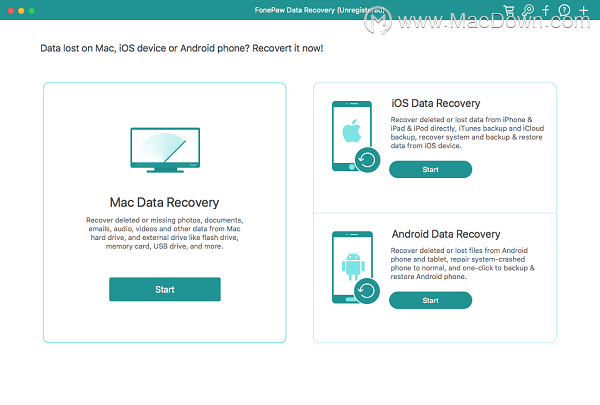
启动程序,查看可移动驱动器是否显示在FonePaw Data Recovery上。如果显示出来,请单击扫描并恢复其中的数据。保存文件后,恢复USB闪存驱动器。

使USB驱动器显示在Finder中
如果您将闪存驱动器意外拖到其他地方,只需使其再次出现在Finder中即可。
首先,在屏幕顶部,向下拖动菜单,然后转到“查找器”>“首选项”。
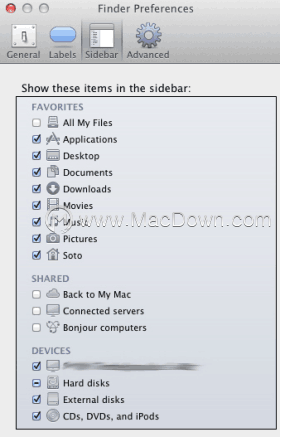
其次,转到“常规”,勾选“外部磁盘”。

第三,转到“侧栏”>“设备”,然后再次勾选“外部磁盘”。
检查macOS是否检测到闪存驱动器
要检查Mac电脑是否检测到USB,请转至“应用程序”>“实用程序”>“系统信息”,单击左侧任务栏上的“ USB”,然后查看详细信息。
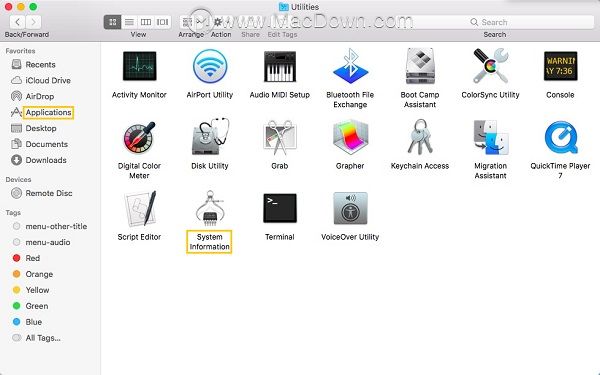
如果您的USB驱动器未在此处列出,请将其插入并在Mac上重置USB端口。
云办公文档横评—Mac共享文档办公软件分享
如果Mac电脑中备上几款好用的云办公软件,也许可以有效的提高办公效率,让团队沟通更加方便!
在Mac上重置USB端口
在Mac上尝试另一个USB端口。如果可以识别闪存驱动器,则问题可能来自USB端口之一。可以通过端口的重置参数来解决。
检查USB集线器
确保集线器和驱动器的速度匹配。例如,将USB 3.0 SuperSpeed设备连接到USB 3.0 SuperSpeed集线器。将USB 2.0高速设备连接到USB 2.0高速集线器。

在USB驱动器上运行急救
转到“应用程序”>“实用程序”>“磁盘实用程序”。在左侧面板上,选择USB驱动器,单击“急救”>“运行”。
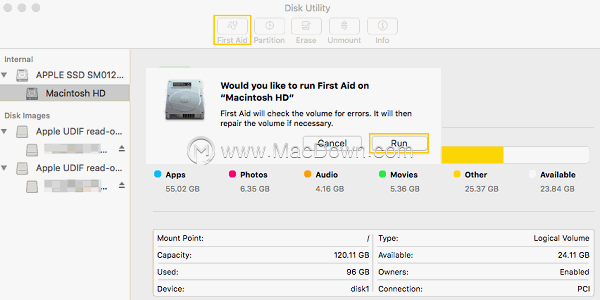
选择顶部的“卸载”,拔下USB驱动器,然后在10-15秒钟内将其重新插入。磁盘实用程序将自动修复该错误。
使用终端修复无法识别的USB驱动器
转到“应用程序”>“实用程序”>“终端”。键入“ diskutil list ”,然后按回车键。
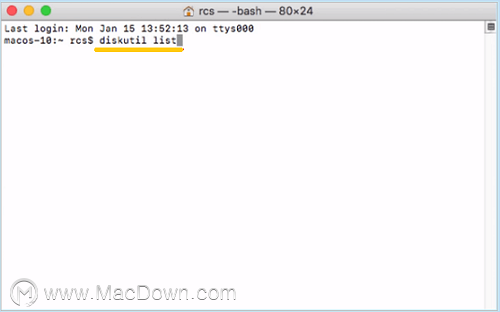
键入“ diskutil info disk2 ”,然后按回车键。用您的闪存驱动器的名称替换disk2。
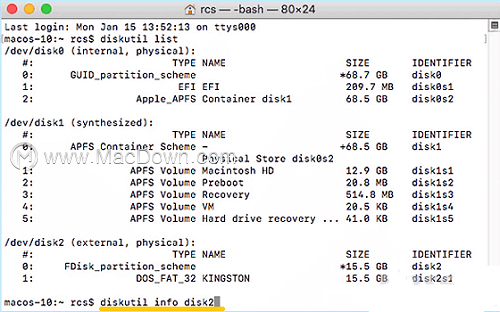
键入“ diskutil弹出disk2 ”,然后按回车键。然后键入“ diskutil list ”,然后按回车键。USB消失后,关闭窗口。
打开“控制台”>“错误和故障”,然后检查是否存在错误。
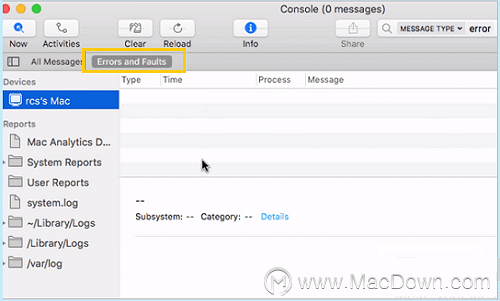
将USB重新连接到Mac,并在错误显示之后,可以检测到USB驱动器。
重要事项:
- 通常,当Mac无法检测到您的闪存驱动器时,很可能会丢失数据。
此外,修复过程也可能导致文件丢失。如果您想尽可能安全地进行修复,请尝试使用数据恢复软件,例如FonePaw Data Recovery。如果您的USB驱动器正在工作,它将安全地扫描和恢复内部数据,而无需更改或删除任何内容。
为你助攻!2020情人节告白求婚PPT模板,祝有情人终成眷属!
2020情人节马上要到来了,你准备好向心爱的那个她告白求婚了吗? 浪漫的情人节不一定是大庭广众下的鲜花戒指甜言蜜语,自己动手把你们过往的照片,配上文字,浪漫的背景音乐,亲手制作一个浪漫又有美好回忆的PPT视频相册,我想这样表达出来的情感会更加细腻,真诚,和有意义






